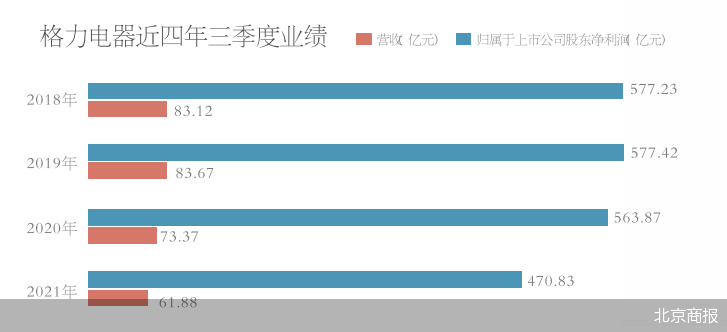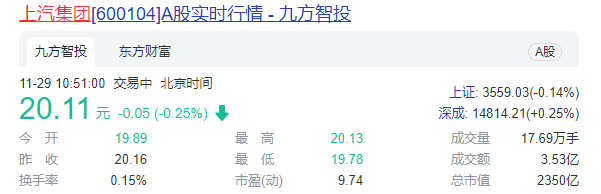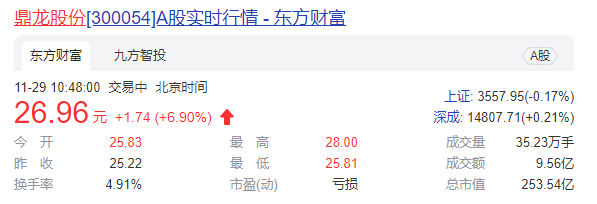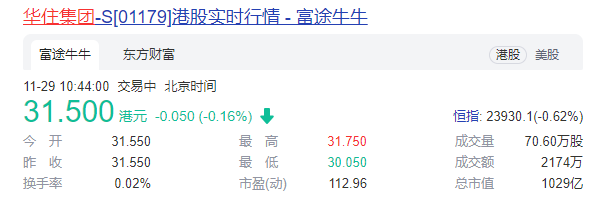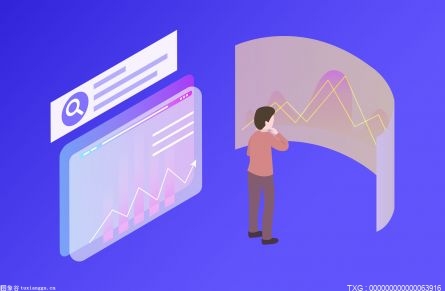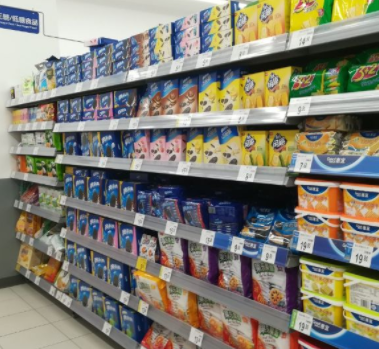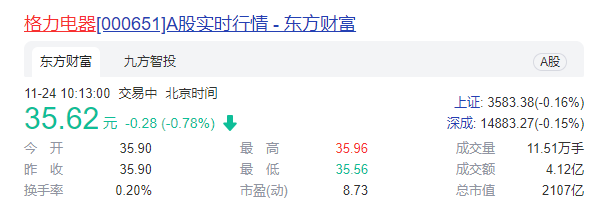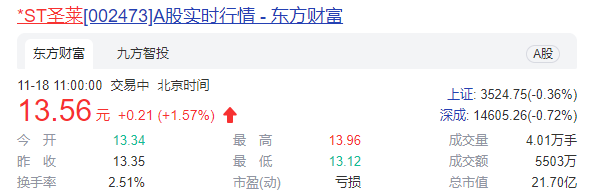电脑安装360卫士的朋友都知道360卫士里面自带了很多强大的功能,有一个系统重装的功能不知道你们有没有了解过,小编最近尝试了360系统重装的功能,感觉非常方便,轻松就帮你重装好系统了,下面小编带你一起看下吧。
如何轻松使用360系统重装大师电脑系统呢?其实给自己的电脑安装系统并非难事哦,就算是小白用户也能轻松上手,那么为了确保你能正确使用360系统重装大师安装系统,下面小编给你带来的就是360系统重装的详细操作步骤。
重装须知:
1、360系统重装大师只支持xp或win7,不支持win8和win10系统
2、一台正常上网的电脑
3、360只能是xp重装xp,win7重装win7,原理是系统初始化,不能从xp重装成win7,也不能从win7重装成xp
一、重装准备
1、备份系统C盘和桌面重要文件
2、360系统重装大师或360安全卫士正式版
二、系统步骤
1、打开360安全卫士,接着点击功能大全的按钮,在系统工具列表找到系统重装,点击添加,下图:

360系统重装电脑图解1
2、打开系统重装之后,点击重装系统检测按钮,下图:

重装系统电脑图解2
3、接着工具开始检测系统的本地环境状况,看下是否支持系统重装的条件,一般如果你的系统是win8或着win10都不支持。下图:

重装系统电脑图解3
4、经过本地环境检测完成后,正式开始下载系统镜像包,下图:

360系统重装电脑图解4
5、下载完成以及系统部署完成,开始准备重启电脑,或者点击立即重启,下图:

重装系统电脑图解5
6、电脑重启后开始安装系统,下图:

装机电脑图解6
7、系统安装好后,下一步会对系统的驱动情况进行扫描,以确保系统能够正常使用。

360系统重装电脑图解7
8、最后可以正常运行全新的操作系统了。下图:

360系统重装电脑图解8
以上就是360系统重装大师安装系统的教程,如果想要了解更多的系统安装教程,请参考下面的教程。